Como limpar ou desabilitar a lista de documentos recentes no Microsoft Word 2016

Quando você abre o Microsoft Word, uma lista de documentos abertos recentemente é exibida no lado esquerdo da tela. Você pode limpar os documentos dessa lista ou, se preferir não ver documentos recentes, desative totalmente a lista.
RELACIONADO: Como limpar itens recentes de uma lista de atalhos no Windows
A lista de documentos também aparece quando você seleciona a opção “Abrir” no Word e na lista de atalhos do botão da barra de tarefas do Word. Limpar a lista limpa esses documentos dos dois locais no Word, mas não na lista de atalhos. Você terá que limpar a lista de saltos separadamente. Desativar a visualização de documentos recentes impede que eles apareçam em qualquer um desses locais. Veja como fazer isso:
Limpar a lista de documentos recentes
Limpar a lista de documentos recentes é simples. Esteja você na tela de abertura do Word ou na página “Abrir” ao abrir um documento, clique com o botão direito do mouse em qualquer documento da lista recente e escolha a opção “Limpar Documentos Desmarcados”.
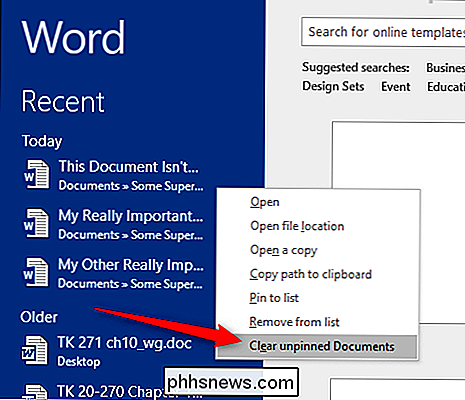
Na caixa de aviso que aparece, clique no botão "Sim".
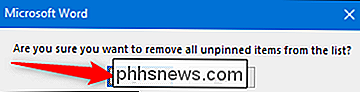
Isto apaga todos os documentos da lista recente que você não fixou como documentos favoritos.
Se preferir, você também pode selecionar a opção "Remover da lista" menu para remover apenas o documento que você clicou com o botão direito do mouse
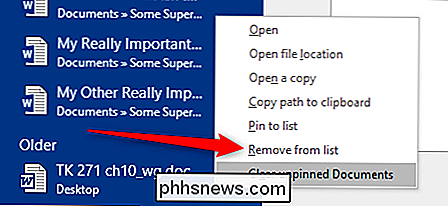
Desativar a Lista de Documentos Recentes
Desativar a lista de documentos recentes completamente também é bastante simples. Se você estiver na tela de abertura do Word, clique no link "Open Other Documents" no canto inferior esquerdo.
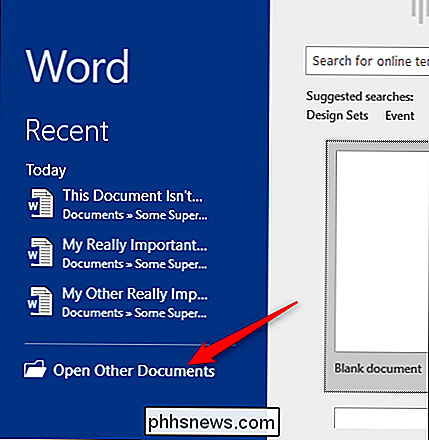
Ou, se você já tiver um documento aberto, clique no menu "File".
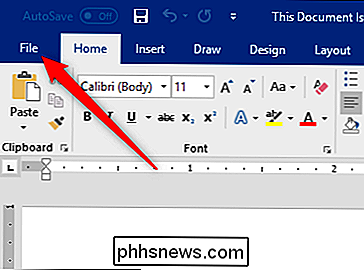
Em seguida, clique no comando “Opções” na parte inferior esquerda.
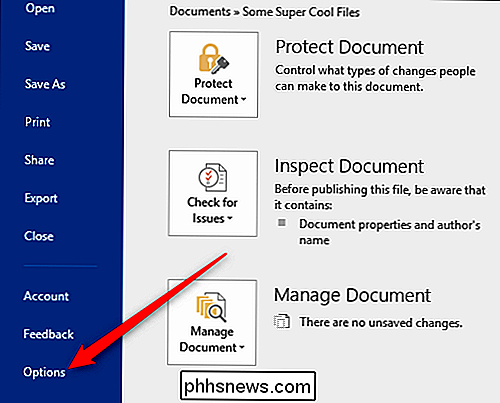
No menu “Opções do Word”, mude para a guia “Avançado”
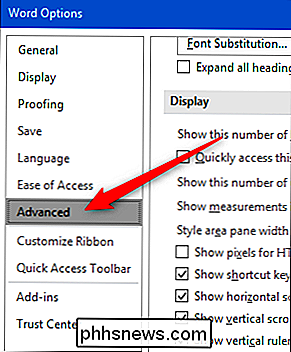
À direita, role para baixo até a seção “Exibir”. Desativar a exibição de documentos recentes, definindo a opção "Mostrar este número de documentos recentes" para zero e, em seguida, clique no botão "OK".
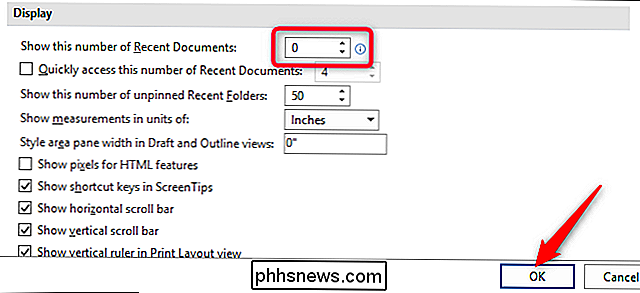
Agora, quando você abre o Word (ou use o comando "Abrir" dentro do aplicativo ), a lista Documentos Recentes deve estar vazia. Você também não deve mais ver o documento recente listado no jumplist do botão da barra de tarefas.
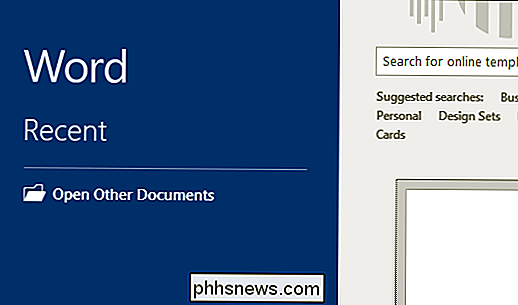
Se você quiser reativar a exibição de documentos recentes no futuro, volte para a mesma janela “Opções do Word” e defina o número de documentos recentes que você deseja mostrar. 50 é a configuração padrão, mas você pode escolher qualquer número entre 0 e 50. Observe que, quando você reativar a exibição recente do documento, todos os documentos exibidos anteriormente serão mostrados novamente.

Como personalizar o menu Compartilhar no macOS
O menu Compartilhar é um recurso comum em muitos aplicativos do MacOS, incluindo Safari, Notes, Fotos e até mesmo o Finder. É uma maneira importante e conveniente de ... bem, compartilhar coisas. Então, obviamente, se você puder melhorá-lo, tanto melhor. O menu Compartilhar não está definido em pedra.

Por que ~ Representa a Pasta Inicial no macOS e no Linux?
Se você instalou o subsistema Linux no Windows 10 ou está começando a usar o Terminal Linux, há todos os tipos de atalhos você precisa aprender ... nenhum dos quais é intuitivo. Por exemplo, há o til, ~ , que representa sua pasta pessoal. Digitar cd ~ / Documents alterna para a pasta Documentos no diretório base do usuário atual, evitando que eu tenha que digitar / Users / justinpot / Documents todas as vezes.



